- Почему не запускается EXE файл
- Нарушение ассоциаций файлов
- Повреждение реестра Windows
- Воздействие вредоносного ПО
- Проблемы совместимости
- Блокировка антивирусом
- Нехватка системных ресурсов
- Повреждение самого EXE файла
- FAQ
- Почему не запускаются EXE файлы на Windows 10?
- Как исправить ошибку запуска EXE файла?
- Как запустить EXE файл от имени администратора?
- Безопасно ли запускать EXE файлы, скачанные из интернета?
- Как открыть EXE файл без запуска?
- Как открыть EXE файл на телефоне?
- Что делать, если ни один EXE файл не запускается?
- Краткий вывод
Почему не запускается EXE файл
Исполняемые EXE файлы – основа взаимодействия с программами в Windows․ Но что делать, если файл не запускается? Причин может быть несколько, начиная от самых простых, таких как нарушение ассоциаций файлов в системе, и заканчивая более серьёзными – вирусное заражение или повреждение самого файла․
Нарушение ассоциаций файлов
Одной из распространенных причин, по которой не запускается EXE файл в Windows 10 (и не только), является нарушение ассоциаций файлов․ Проще говоря, система «забывает», что EXE файлы нужно открывать с помощью определенной программы (в данном случае, с помощью встроенного в Windows загрузчика)․ Это может произойти по разным причинам, например, из-за вирусного заражения, сбоя в работе системы или неосторожных действий пользователя․
Когда ассоциации файлов нарушены, система не может правильно обработать EXE файл и запустить его․ Вместо этого вы можете увидеть различные ошибки, например, сообщения о том, что файл не является приложением Win32, или о том, что для открытия этого файла нужно выбрать программу․
К счастью, исправить нарушение ассоциаций файлов в Windows 10 довольно просто․ Один из способов – воспользоваться специальным REG-файлом, который автоматически внесет необходимые изменения в реестр․ Вы можете найти такой файл в интернете, например, на сайте Microsoft или на специализированных форумах․ Перед использованием REG-файла рекомендуется создать резервную копию реестра, чтобы в случае возникновения проблем можно было вернуть систему в исходное состояние․
Если вы не хотите использовать REG-файл, вы можете настроить реестр вручную․ Для этого нужно запустить редактор реестра (regedit․exe) и найти раздел HKEY_CLASSES_ROOT․exe․ В этом разделе нужно проверить значение параметра по умолчанию․ Оно должно быть равно «exefile»․ Если значение отличается, его нужно исправить; После этого нужно перезагрузить компьютер, чтобы изменения вступили в силу․
Важно отметить, что редактирование реестра – это потенциально опасная операция, которая может привести к нестабильной работе системы․ Поэтому, если вы не уверены в своих силах, лучше обратиться за помощью к специалисту․
Повреждение реестра Windows
Реестр Windows – это база данных, содержащая настройки операционной системы и установленного программного обеспечения․ Он играет важную роль в запуске и работе программ, включая EXE файлы․ Если реестр поврежден, это может привести к различным проблемам, в т․ч․ к невозможности запуска EXE файлов․
Повреждение реестра может быть вызвано разными факторами, например, вирусным заражением, неправильной установкой или удалением программ, аппаратными сбоями и т․д․ В результате повреждения реестра система может потерять важные данные о том, как запускать EXE файлы, что и приводит к невозможности их открытия․
Существует несколько способов исправления повреждений реестра․ Один из самых простых – воспользоваться встроенной утилитой проверки системных файлов (SFC)․ Для этого нужно открыть командную строку от имени администратора и выполнить команду «sfc /scannow»․ Утилита проверит целостность системных файлов, включая реестр, и попытается исправить найденные ошибки․
Другой способ – воспользоваться точками восстановления системы․ Если вы создавали точки восстановления ранее, вы можете откатить систему к состоянию, когда реестр еще не был поврежден․ Для этого нужно открыть меню «Пуск», ввести «Восстановление системы» и следовать инструкциям мастера․
Важно отметить, что самостоятельное редактирование реестра может быть опасным и привести к нестабильной работе системы․ Поэтому, если вы не уверены в своих силах, лучше обратиться за помощью к специалисту․
Воздействие вредоносного ПО
Вредоносное программное обеспечение, или попросту вирусы, – одна из самых распространённых причин проблем с запуском EXE файлов․ Вирусы могут проникать на компьютер различными путями⁚ через зараженные сайты, электронную почту, съемные носители и т․д․ Попадая в систему, вредоносные программы стремятся закрепиться в ней и нанести максимальный ущерб․
Действия вирусов могут быть разнообразными․ Некоторые из них нацелены на кражу личных данных, другие блокируют работу системы с целью вымогательства, третьи используют ресурсы компьютера для майнинга криптовалюты․ В контексте запуска EXE файлов, вирусы могут действовать следующим образом⁚
- Изменение ассоциаций файлов⁚ Вирус может изменить настройки системы таким образом, что EXE файлы будут открываться не с помощью встроенного загрузчика, а с помощью вредоносного кода․
- Повреждение или удаление EXE файлов⁚ Некоторые вирусы могут повреждать или удалять EXE файлы, делая невозможным запуск программ․
- Блокировка запуска программ⁚ Вредоносное ПО может блокировать запуск определенных программ, в т․ч․ антивирусов, чтобы помешать пользователю очистить систему․
Если вы подозреваете, что ваш компьютер заражен вирусом, необходимо немедленно проверить систему антивирусной программой․ Важно использовать актуальную версию антивируса с обновленными базами данных․ В некоторых случаях может потребоваться загрузка системы в безопасном режиме или использование специализированных утилит для удаления вредоносного ПО․
Проблемы совместимости
В мире операционных систем, особенно в семействе Windows, совместимость играет важную роль․ Программы, разработанные для одной версии Windows, могут столкнутся с проблемами при запуске на другой версии․ Это связано с изменениями в архитектуре системы, библиотеках и системных функциях, которые происходят с выходом новых версий․
EXE файлы, являясь исполняемыми файлами Windows, также подвержены проблемам совместимости․ Например, программа, созданная для Windows XP, может не запуститься на Windows 10 или работать некорректно․ Это может быть вызвано⁚

- Отсутствием необходимых библиотек⁚ Старые программы могут использовать библиотеки DLL, которые отсутствуют в новых версиях Windows․
- Несовместимостью с 64-битными системами⁚ Программы٫ разработанные для 32-битных систем٫ могут не запускаться на 64-битных версиях Windows․
- Изменениями в системе безопасности⁚ Новые версии Windows имеют более строгие политики безопасности, которые могут блокировать запуск старых программ․
Для решения проблем совместимости Windows предлагает инструмент «Режим совместимости»․ Он позволяет запускать программы в среде, имитирующей более раннюю версию Windows․ Чтобы воспользоваться режимом совместимости, нужно⁚
- Кликнуть правой кнопкой мыши на EXE файле и выбрать «Свойства»․
- Перейти на вкладку «Совместимость»․
- Установить флажок «Запустить программу в режиме совместимости с⁚» и выбрать нужную версию Windows․
Важно отметить, что режим совместимости не является панацеей и не гарантирует корректную работу всех старых программ․ В некоторых случаях может потребоваться поиск обновленной версии программы или ее аналога, совместимого с вашей версией Windows․
Блокировка антивирусом
Антивирусное программное обеспечение играет важную роль в защите компьютера от вредоносных программ․ Оно сканирует файлы и процессы на наличие угроз, блокируя или удаляя их․ Однако, иногда антивирус может ошибочно принять безопасный EXE файл за угрозу и заблокировать его запуск․
Существует несколько причин, по которым антивирус может заблокировать EXE файл⁚
- Ложное срабатывание⁚ Иногда антивирусные программы могут ошибочно принимать безопасные файлы за вредоносные․ Это называется ложным срабатыванием (false positive)․ Оно может быть вызвано сходством кода программы с известными угрозами или неточностями в вирусных базах․
- По подозрительному поведению⁚ Некоторые антивирусы используют эвристический анализ, чтобы выявлять угрозы, основываясь на их поведении․ Если EXE файл выполняет действия, характерные для вредоносных программ (например, пытается получить доступ к системным файлам или изменить настройки реестра), он может быть заблокирован․
- Устаревшие базы данных⁚ Если вирусные базы антивируса устарели, он может не распознать новый безопасный EXE файл и заблокировать его, приняв за неизвестную угрозу․
Если вы уверены, что заблокированный EXE файл безопасен, вы можете попробовать следующие действия⁚
- Проверить файл на вирусы другим антивирусом⁚ Воспользуйтесь онлайн-сканерами или установите другую антивирусную программу, чтобы проверить файл на наличие угроз․
- Добавить файл в исключения антивируса⁚ Большинство антивирусных программ позволяют добавлять файлы и папки в список исключений․ Файлы из этого списка не будут сканироваться и блокироваться․
- Обновить базы данных антивируса⁚ Убедитесь, что ваш антивирус использует последние версии вирусных баз․
Важно помнить, что отключение антивируса или добавление файлов в исключения повышает риск заражения компьютера․ Делайте это только в том случае, если вы полностью уверены в безопасности EXE файла․
Нехватка системных ресурсов
Для корректной работы программам необходимы ресурсы компьютера⁚ оперативная память (RAM), процессорное время и свободное место на диске․ Если система испытывает нехватку этих ресурсов, запуск EXE файла может быть невозможен или происходить с ошибками․
Вот несколько признаков того, что проблема с запуском EXE файла может быть связана с нехваткой системных ресурсов⁚
- Медленная работа компьютера⁚ Если система работает медленно, приложения открываются долго, а курсор мыши перемещается с задержками, это может указывать на нехватку ресурсов․
- Сообщения об ошибках⁚ Система может выводить сообщения о нехватке памяти или других ресурсов при попытке запуска программы․
- «Зависание» компьютера⁚ В некоторых случаях нехватка ресурсов может привести к «зависанию» компьютера, когда он перестает реагировать на действия пользователя․
Чтобы устранить проблему нехватки ресурсов, можно предпринять следующие действия⁚
- Закрыть ненужные программы⁚ Чем больше программ запущено одновременно, тем больше ресурсов они потребляют․ Закройте все программы, которые вам не нужны в данный момент․
- Освободить оперативную память⁚ Воспользуйтесь диспетчером задач (Ctrl+Shift+Esc), чтобы просмотреть список запущенных процессов и закрыть те, которые потребляют много памяти․
- Освободить место на диске⁚ Удалите ненужные файлы и программы, чтобы освободить место на диске․
- Увеличить объем оперативной памяти⁚ Если проблема нехватки ресурсов возникает часто, рассмотрите возможность увеличения объема оперативной памяти․
Также рекомендуется периодически выполнять дефрагментацию жесткого диска и проверку системы на наличие ошибок․ Это поможет оптимизировать работу системы и освободить дополнительные ресурсы․
Повреждение самого EXE файла
EXE файл, как и любой другой файл на компьютере, может быть поврежден․ Повреждение файла может произойти по разным причинам⁚ ошибки при записи на диск, сбои в работе жесткого диска, вирусная активность, некорректное завершение работы программы и т․д․ В результате повреждения файл может стать непригодным для использования, и операционная система не сможет его запустить․
Вот несколько признаков, которые могут указывать на повреждение EXE файла⁚
- Сообщения об ошибках⁚ При попытке запуска файла система может выдавать сообщения об ошибках, например, «Ошибка при запуске приложения», «Файл поврежден» или «Не удается найти указанный файл»․
- Некорректная работа программы⁚ Если программа запускается, но работает некорректно, вылетает с ошибками или выдает неверные результаты, это также может быть признаком повреждения EXE файла․
- Изменение размера файла⁚ Поврежденный файл может иметь некорректный размер, отличающийся от оригинала․
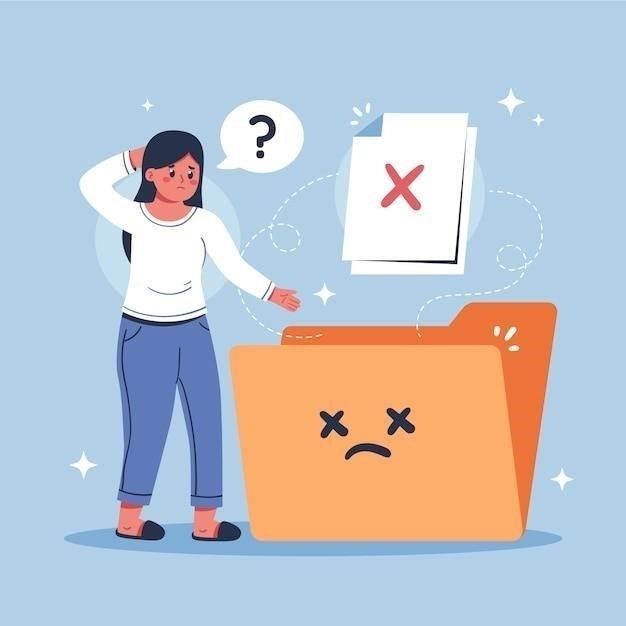
Если вы подозреваете, что EXE файл поврежден, можно попробовать следующие варианты решения проблемы⁚

- Перезагрузить компьютер⁚ Иногда простая перезагрузка системы может помочь исправить незначительные ошибки, связанные с файлами․
- Запустить проверку диска⁚ Встроенная утилита проверки диска (chkdsk) может обнаружить и исправить ошибки файловой системы, которые могли привести к повреждению файла․
- Переустановить программу⁚ Переустановка программы из надежного источника позволит заменить поврежденный EXE файл на рабочую копию․
- Восстановить файл из резервной копии⁚ Если у вас есть резервная копия EXE файла, созданная до возникновения проблемы, попробуйте восстановить файл из нее․

FAQ
Почему не запускаются EXE файлы на Windows 10?
Существует несколько причин, по которым EXE файлы могут не запускаться на Windows 10⁚
- Нарушение ассоциаций файлов⁚ Система может «забыть», как открывать EXE файлы․
- Повреждение реестра Windows⁚ Ошибки в реестре могут препятствовать запуску программ․
- Воздействие вредоносного ПО⁚ Вирусы могут блокировать запуск программ или повреждать EXE файлы․
- Проблемы совместимости⁚ Старые программы могут быть несовместимы с Windows 10․
- Блокировка антивирусом⁚ Антивирус может ошибочно блокировать безопасные EXE файлы․
- Нехватка системных ресурсов⁚ Недостаток оперативной памяти или места на диске может помешать запуску программ․
- Повреждение самого EXE файла⁚ Файл может быть поврежден из-за ошибок диска, вирусов или других причин․
Как исправить ошибку запуска EXE файла?
Способ решения проблемы зависит от ее причины․ Вот несколько общих рекомендаций⁚
- Перезагрузите компьютер․
- Проверьте систему на вирусы․
- Запустите сканирование системы на наличие ошибок⁚ Откройте командную строку от имени администратора и выполните команду «sfc /scannow»․
- Проверьте ассоциации файлов⁚ Убедитесь, что EXE файлы связаны с правильным приложением (explorer․exe)․
- Запустите программу в режиме совместимости⁚ Кликните правой кнопкой мыши на EXE файле, выберите «Свойства» -> «Совместимость» и попробуйте запустить программу в режиме совместимости с предыдущей версией Windows;
- Переустановите программу⁚ Попробуйте удалить и заново установить программу из надежного источника․
- Восстановите систему⁚ Если проблема возникла недавно, попробуйте вернуть систему к предыдущему состоянию с помощью точки восстановления․
Как запустить EXE файл от имени администратора?
- Найдите EXE файл, который хотите запустить․
- Кликните по нему правой кнопкой мыши․
- В контекстном меню выберите пункт «Запуск от имени администратора»․
- Подтвердите запрос системы на повышение прав․
Безопасно ли запускать EXE файлы, скачанные из интернета?
Запуск EXE файлов, скачанных из интернета, может быть опасным․ Всегда проверяйте скачанные файлы на вирусы перед запуском․ Скачивайте программы только из надежных источников․
Как открыть EXE файл без запуска?
Открыть EXE файл без запуска невозможно․ EXE файл ⏤ это исполняемый файл, и его содержимое запускается при открытии․ Вы можете просмотреть информацию о файле (размер, дату создания, версию и т․д․) в его свойствах․
Как открыть EXE файл на телефоне?
Открыть EXE файл на телефоне напрямую невозможно․ EXE файлы предназначены для операционной системы Windows․ Для запуска программ на телефоне используйте приложения, разработанные для вашей мобильной платформы (Android, iOS)․
Что делать, если ни один EXE файл не запускается?
Если ни один EXE файл не запускается, это может указывать на серьезные проблемы с операционной системой․ Попробуйте выполнить восстановление системы или переустановить Windows․

Краткий вывод
Невозможность запуска EXE файлов – проблема распространенная, но решаемая․ В большинстве случаев она связана с программными ошибками, а не с аппаратными неисправностями, что вселяет оптимизм․
Важно помнить, что EXE файлы – это сердцевина программной экосистемы Windows․ Они обеспечивают запуск и работу приложений, игр, утилит и многих других программ․ Поэтому, когда EXE файл не запускается, это может существенно ограничить функциональность компьютера и помешать выполнению повседневных задач․
К счастью, Windows предоставляет базовые инструменты для диагностики и решения проблем с запуском EXE файлов․ Проверка системы на наличие ошибок (sfc /scannow), восстановление системы, проверка ассоциаций файлов – эти действия часто помогают вернуть работоспособность системы․
Не стоит забывать и о важности профилактических мер․ Регулярная проверка компьютера на вирусы, использование актуальной версии антивируса, осторожность при скачивании файлов из интернета – всё это снижает риск возникновения проблем с запуском EXE файлов и обеспечивает стабильную работу системы․
Если вы столкнулись с проблемой запуска EXE файлов, не паникуйте․ Проанализируйте ситуацию, вспомните, какие действия предшествовали появлению проблемы․ Возможно, вы устанавливали новую программу, скачивали файлы из интернета или вносили изменения в настройки системы․ Эта информация поможет вам сузить круг поиска и быстрее найти причину неисправности․
Если самостоятельные попытки решить проблему не увенчались успехом, не стесняйтесь обратиться за помощью к специалистам․ Опытный пользователь или IT-специалист сможет продиагностировать систему, выявить причину проблемы и предложить оптимальное решение․
Помните, что своевременное решение проблемы – залог стабильной и безопасной работы вашего компьютера․
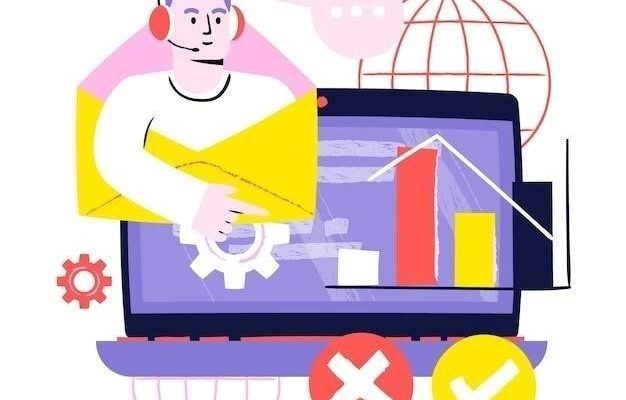








Полезная статья! У меня как раз возникла проблема с запуском .exe файла, попробую исправить через реестр.
У меня такая проблема была из-за вируса. Хорошо, что есть антивирус!
А если после исправления в реестре проблема не исчезла, что делать?
А есть способ проще, без редактирования реестра?
Спасибо, статья помогла! А то я уже испугалась, что вирус подхватила.
Спасибо за совет про резервную копию реестра, обязательно сделаю!
Всегда полезно знать, как решать такие проблемы. Спасибо за подробное описание!